Spørsmål
Problem: Hvordan avinstallere Mac Apps?
Jeg er ny på Mac-er, så jeg har ingen anelse om hvordan jeg avinstallerer apper fra Mac-er. Jeg har oppdaget at det er nok å flytte dem til søppel. Er det riktig?
Løst svar
Å fjerne unødvendige apper fra Mac kan være et av mange kulturelle sjokk som kan oppstå når du bytter fra Windows OS til macOS. Mac-maskiner har faktisk ikke kontrollpanel.[1] Det er imidlertid ikke vanskelig å avinstallere programmer.
Vanligvis kan brukere avinstallere Mac-apper ved å flytte dem til papirkurven. Dette er imidlertid ikke nok til å fjerne programmet helt. Apper kan være koblet til andre filer eller mapper. Derfor er det viktig å eliminere alle disse oppføringene.

Mac-apper er plassert i Programmer-mappen. Systemfiler og brukerpreferanser lagres imidlertid i forskjellige kataloger. Dermed lagres apprelatert innhold på disse stedene:
- /Applications
- ~/Bibliotek/Preferanser
Noen av Mac-appene har også støttefiler. Dermed kan de være lagret i disse to katalogene:
- ~/Library/Application Support
- /Bibliotek/Programstøtte
Derfor, for å fjerne apper fra Mac helt, må du slette alle oppføringer fra de ovennevnte stedene. Imidlertid er de fleste brukere bare avhengige av dra og slipp-funksjonen: de sletter bare programmet ved å flytte det til papirkurven. Det er faktisk nok til å bli kvitt appen. Men andre relaterte filer og mapper gjenstår.
For å fjerne Mac-apper helt, må du sørge for at andre relaterte oppføringer eller koblede filer også slettes. Derfor vil instruksjonene nedenfor være nyttige.
Sletter Mac-apper helt
For å avinstallere disse filene, må du kjøpe en lisensiert versjon av Mac vaskemaskin X9 Mac vaskemaskin X9 avinstallere programvare.
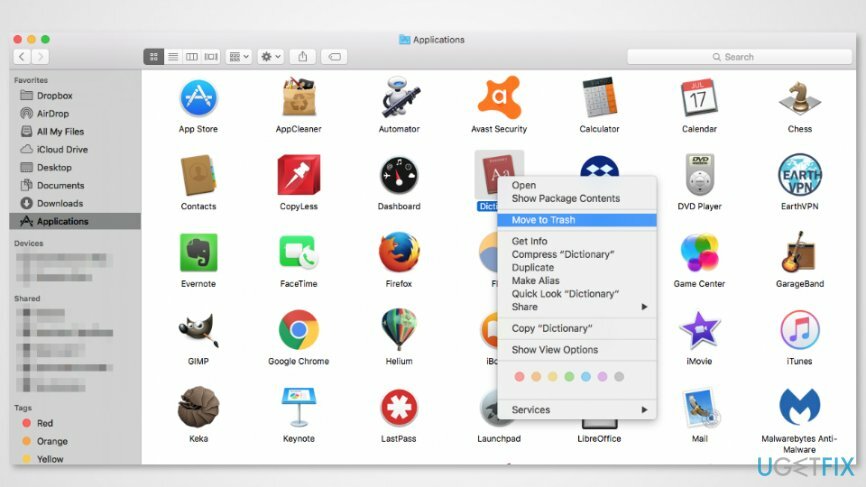
For å fjerne Mac-apper, må du navigere til programmets plassering og flytte det til papirkurven:
- Adgang applikasjoner mappe.
- Finn programmet du vil avinstallere fra Mac.
- Dra og slipp den til Søppel i dokken.[2] I tillegg kan du høyreklikke på programmets ikon og velge "Flytt til søppel" fra rullegardinmenyen.
- Hvis du ikke kjører Mac med en administratorkonto, må du angi administratorpassord for å fjerne appen.
Men hvis du ved et uhell fjernet appen du vil beholde installert, kan du enkelt flytte den fra papirkurven tilbake til Programmer. For å fjerne Mac-appen helt, må du utføre ytterligere to trinn:
- Høyreklikk på Søppel ikon og velg Tømme.
- Klikk Tøm søppel alternativet i dialogvinduet som vises.

Slett Mac App-preferanser
For å avinstallere disse filene, må du kjøpe en lisensiert versjon av Mac vaskemaskin X9 Mac vaskemaskin X9 avinstallere programvare.
For å fjerne apppreferanser må du gå til bibliotekmappen.[3] Brukere av Mac OS X 10.6 og tidligere versjoner bør imidlertid være klar over at denne mappen er skjult som standard. Følg derfor disse trinnene for å få tilgang til den:
- Åpen Finner.
- Klikk Gå på den øverste menylinjen.
- Klikk på når rullegardinmenyen vises Alternativ tasten på tastaturet.
- I listen vil du se en ny Bibliotek inngang mellom Hjem og Datamaskin. Klikk til mens du holder finneren på Alternativ nøkkel.
- I Bibliotek finne en haug med mapper. Du må se gjennom dem alle for å finne og slette alle oppføringer som kan være relatert til det slettede programmet.
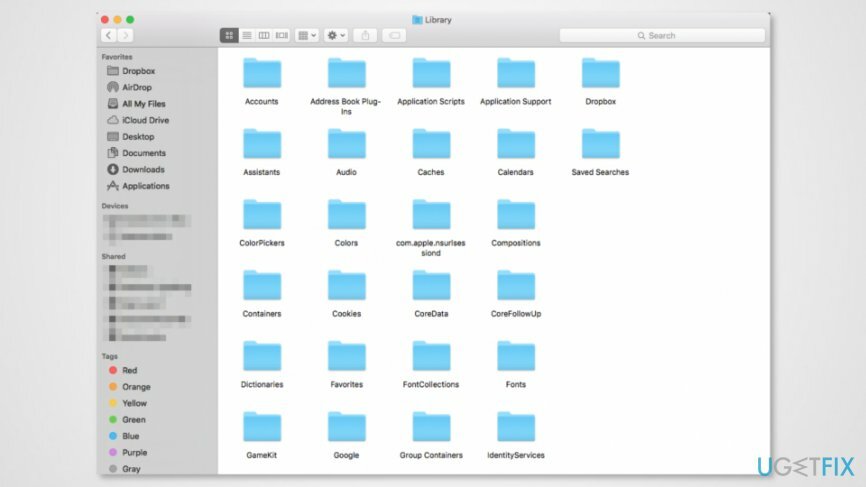
TIPS. Flertallet av tilknyttede filer er plassert i disse mappene, så du kan fremskynde prosessen ved å sjekke bare dem:
- Applikasjonsstøtte
- Cacher
- Containere
- Rammer
- Tømmerstokker
- Preferanser
- Lagret søknadstilstand
- WebKit
MERK. Fjerning av filer fra biblioteket kan forårsake problemer. Når du sletter filer, kan noen apper bli trege eller krasje. I tillegg kan du miste noe av informasjonen. Derfor bør du være forsiktig og lage sikkerhetskopier.
Bli kvitt programmer med bare ett klikk
Du kan avinstallere dette programmet ved hjelp av trinn-for-trinn-guiden presentert av ugetfix.com-eksperter. For å spare tid har vi også valgt verktøy som hjelper deg med å utføre denne oppgaven automatisk. Hvis du har det travelt eller hvis du føler at du ikke er erfaren nok til å avinstallere programmet på egen hånd, bruk gjerne disse løsningene:
By på
gjør det nå!
nedlastingprogramvare for fjerningLykke
Garanti
Hvis du ikke klarte å avinstallere programmet ved hjelp av, la vårt supportteam få vite om problemene dine. Sørg for å oppgi så mange detaljer som mulig. Vennligst gi oss beskjed om alle detaljer du mener vi bør vite om problemet ditt.
Denne patenterte reparasjonsprosessen bruker en database med 25 millioner komponenter som kan erstatte enhver skadet eller manglende fil på brukerens datamaskin.
For å reparere skadet system, må du kjøpe den lisensierte versjonen av verktøyet for fjerning av skadelig programvare.

En VPN er avgjørende når det gjelder brukerens personvern. Online trackere som informasjonskapsler kan ikke bare brukes av sosiale medieplattformer og andre nettsteder, men også din Internett-leverandør og myndighetene. Selv om du bruker de sikreste innstillingene via nettleseren din, kan du fortsatt spores via apper som er koblet til internett. Dessuten er personvernfokuserte nettlesere som Tor er ikke et optimalt valg på grunn av reduserte tilkoblingshastigheter. Den beste løsningen for ditt ultimate privatliv er Privat internettilgang – vær anonym og sikker på nett.
Datagjenopprettingsprogramvare er et av alternativene som kan hjelpe deg gjenopprette filene dine. Når du sletter en fil, forsvinner den ikke ut i løse luften – den forblir på systemet ditt så lenge det ikke skrives nye data på toppen av den. Data Recovery Pro er gjenopprettingsprogramvare som søker etter arbeidskopier av slettede filer på harddisken din. Ved å bruke verktøyet kan du forhindre tap av verdifulle dokumenter, skolearbeid, personlige bilder og andre viktige filer.